截屏軟件有哪些 截屏軟件排行榜
2022-09-16 17:46:51 閱讀(223)
說到截圖軟件,老牌的 WinSnap、Snagit、HyperSnap、Faststone Capture 相信大家都用過,但是這些都需要付費,并且功能方面對比現(xiàn)在的免費截圖也沒有什么太大優(yōu)勢,甚至還有點弱,下面小編就給大家來詳細介紹一下截屏軟件有哪些 截屏軟件排行榜這一塊的相關內(nèi)容,希望能幫助到大家。
截屏軟件排行榜
Snipaste
Snipaste 這款截圖工具相信大家都很熟悉了,剛發(fā)布就被全網(wǎng)吹爆,基本具備截圖的大多數(shù)功能了。其中 "貼圖" 功能是這款軟件的亮點,可以把截圖的結果或者本地的圖片變成一個活動的無邊框窗口貼在屏幕上展示、暫存、取色或進一步編輯等。
不過從 Snipaste 2.0 開始,免費版將只提供缺陷修復,基本不再提供新功能,后續(xù)開發(fā)的新功能都只加入到付費的專業(yè)版。
-優(yōu)點:細節(jié)功能超豐富
-缺點:不支持滾動截圖
VeryCapture
VeryCapture 一款剛推出不久的綜合性的截圖工具,完全免費,支持錄制/OCR識別等,并且支持屏幕滾動截圖,要知道這個功能目前大多數(shù)截圖軟件都沒有。
主要功能特色:自定義區(qū)域截屏。延時截屏。滾動長截屏,使用場景就是網(wǎng)頁或者文件夾窗口。OCR 以及翻譯。截屏后支持將圖釘在桌面、截屏后豐富的標注。還有視頻錄制支持聲音錄制。
-優(yōu)點:功能超級全面
-缺點:這么良心,沒缺點
ShareX
ShareX 這也是一款老牌的截圖工具了,免費開源,但是一直沒有火起來,可能是功能過于強大,對于普通用戶來說就顯的有點復雜了。
ShareX 基本具備所有截圖方法,全屏、窗口、顯示器、矩形區(qū)域、滾動截圖、自動捕捉、文本識別(OCR)、屏幕錄像。
滾動截圖功能可設置的選項非常多,可以設定捕捉中和捕捉后需要執(zhí)行的動作,對于經(jīng)常需要長截圖的用戶來說非常方便。
在截圖后ShareX可以自動進行操作,支持功能有:添加水印、顯示捕捉后窗口、打印圖像、復制到剪切板、掃描二維碼、OCR識別、上傳文件、保存圖像、復制圖像路徑……
ShareX 雖然看起來很復雜,不過針對不同的應用場景,你只用到需要的功能即可。
-優(yōu)點:絕對是專業(yè)級的,無敵!
-缺點:復雜,不適合新手/普通用戶
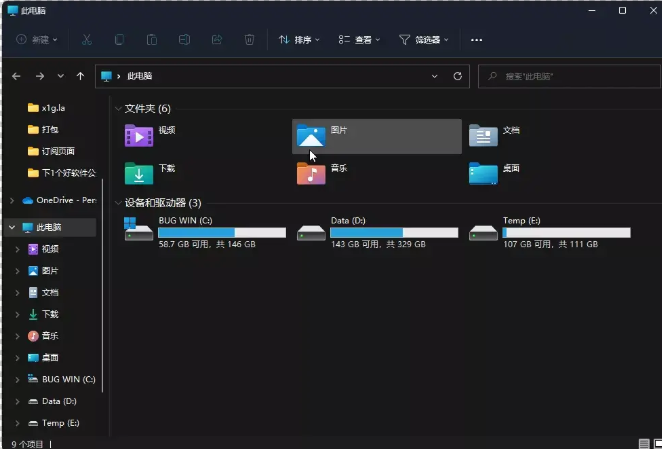
Picpick
Picpick 同樣是老牌優(yōu)秀免費截圖工具了,支持多種截圖模式,包括全屏、活動窗口、滾動窗口、矩形區(qū)域、固定區(qū)域、手繪區(qū)域、重復上次截取。以及擁有取色器、調(diào)色板、放大鏡、標尺、量角器、坐標軸、白板等功能于一身。
在設置里面可以切換懸浮工具欄模式,對截屏后的圖像可以進行圖像編輯和標注功能,支持多種輸出保存方式,包括保存到剪貼板、打印、網(wǎng)盤、社交媒體、Office 等
-優(yōu)點:小工具適合設計輔助
-缺點:不能PIN圖
其它免費截圖軟件
WIN自帶:簡單方便
Gyazo:極簡截圖,會自動上傳到網(wǎng)絡
Sniptool :輕量級截圖,快速標注
瀏覽器擴展:只能截網(wǎng)頁,可以長截圖
總結
測試了那么多款截圖軟件,目前好像只有 WinSnap 和 ShareX 能比較好的截到 Win11 圓角窗口,類似 MacOS 截圖那樣。但是 WinSnap 背景色不能透明,只能自定義背景色,而最新版 ShareX 支持透明,非常棒,效果如下。
總的來說如果對截圖沒有太大需求,其實用系統(tǒng)自帶的截圖(Ctrl+Shift+S)也就夠用了,當然也可以用一些軟件自帶的截圖功能,像鋒哥之前都是用 QQ 自帶的,后來做網(wǎng)站經(jīng)常需要標尺、提取顏色等功能才選擇更專業(yè)的截圖工具。
上面就是關于截屏軟件有哪些 截屏軟件排行榜的全部內(nèi)容介紹,上面的這些截屏軟件都是非常的不多的,希望上面的相關內(nèi)容能幫助到大家。













































 注冊有好禮
注冊有好禮



























 川公網(wǎng)安備 51010402000322號
川公網(wǎng)安備 51010402000322號

 快速找產(chǎn)品
快速找產(chǎn)品







 400-0033-166
400-0033-166
 8:30-18:00
8:30-18:00



